第一步
假设现在要从第2页开始编码,那么,先将光标放在前一页的末尾(即第1页末尾)。
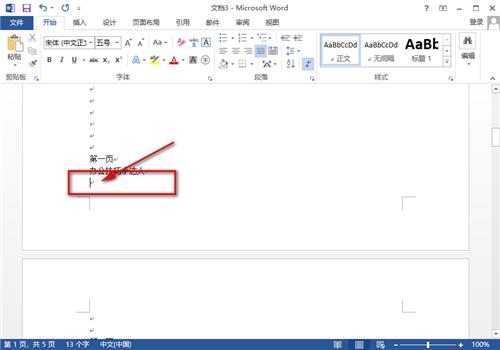
然后点击“页面布局”——分隔符——下拉菜单中选取“下一页”
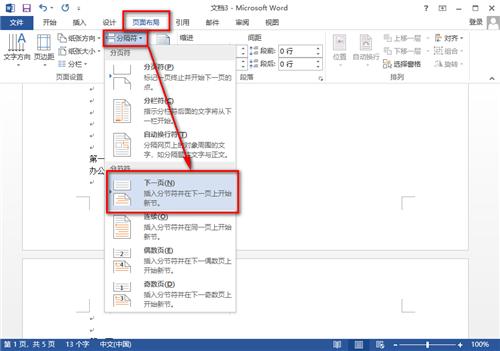
这时候,光标会跳到第2页,我们双击第2页页眉的位置,激活页眉编辑。
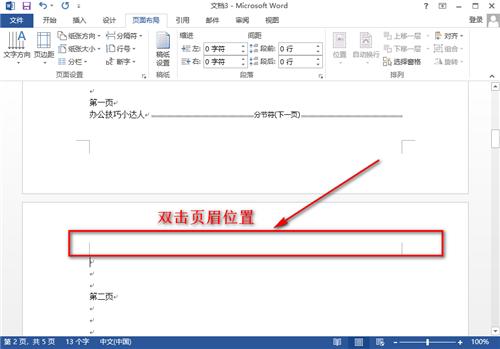
激活之后,点击上方的“链接到前一页页眉”
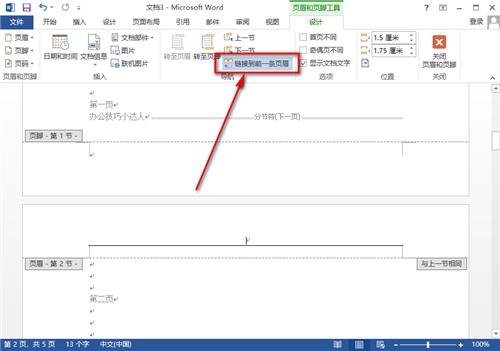
接下来,我们双击本页的页脚,激活页脚编辑;同样的,激活之后点击上方的“链接到前一页页眉”。
第二步
做完以上操作,就可以点击左上角的“页码”,点击“设置页码格式”,设置需要的页码,起始值为11,当然,你想定10也可以~
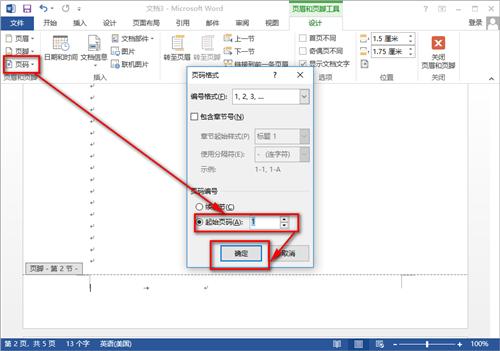
第三步
设置完这些之后,可以点击“插入”——“页码”——“页面底端”。
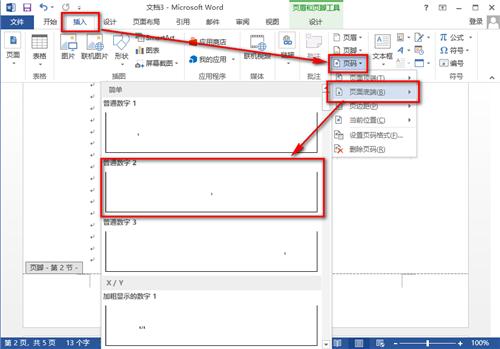
这时候你会发现,页码已经是从第2页开始的了,而第1页的页码仍是空白的~
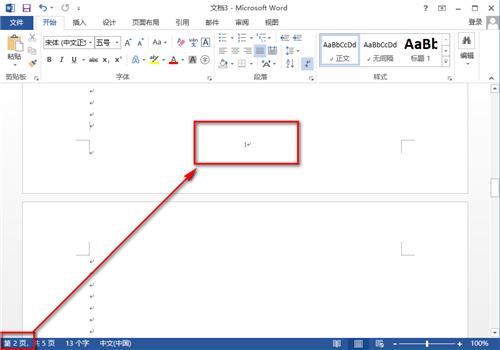
没看懂的同学注意~动图演示来啦~
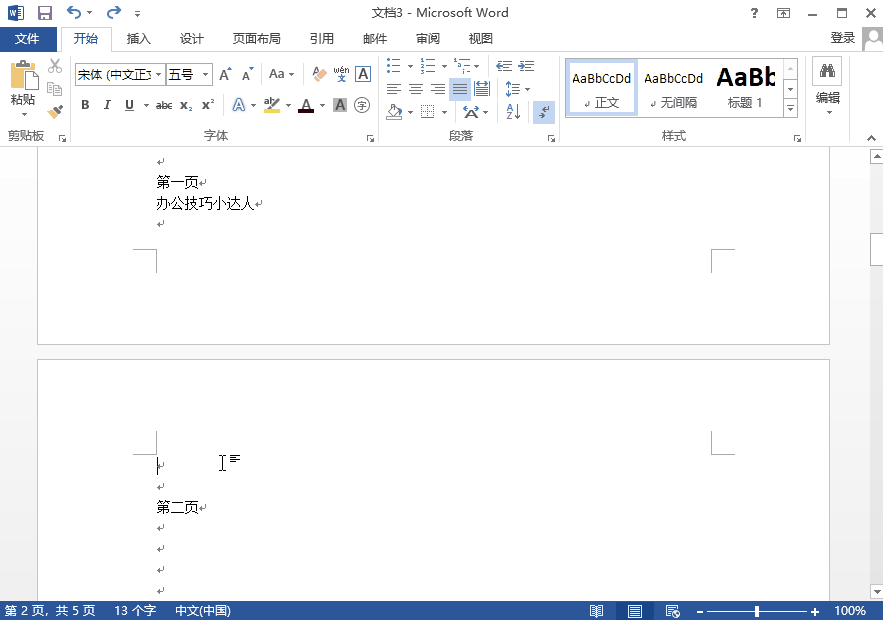

 加载中,请稍侯......
加载中,请稍侯......
精彩评论